Hva er Mobizen Screen Recorder og hvordan du bruker den til å ta opp skjermen din
Denne anmeldelsen vil snakke om en av de mest populære skjermopptakerne, Mobizen skjermopptaker. Det er mange grunner til at du trenger å ta opp skjermen din, for eksempel å fange spillingen din for å dele med andre, lage videoopplæringer av programvare eller applikasjoner, lagre online videomøter og mer. Det er så mange verktøy på markedet hvis du søker på Internett. Denne anmeldelsen sparer deg for tid og hjelper deg å ta den beste avgjørelsen.
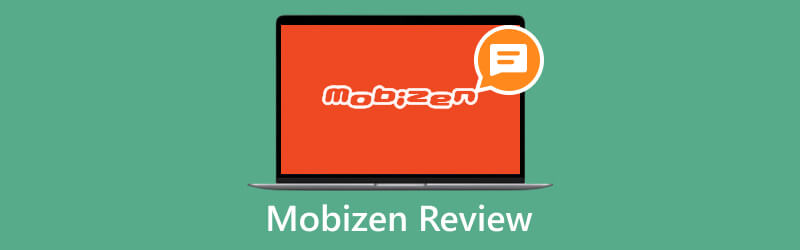
- GUIDELISTE
- Del 1. Hva er Mobizen Screen Recorder
- Del 2. Slik bruker du Mobizen Screen Recorder
- Del 3. Mobizen Screen Recorder Alternative på PCer og Mac
- Del 4. Vanlige spørsmål om Mobizen Screen Recorder
Del 1. Hva er Mobizen Screen Recorder
Som nevnt tidligere, er Mobizen Screen Recorder en alt-i-ett skjermopptaker-app. For å bruke denne appen må operativsystemet ditt være Android 4.4 og nyere eller iOS 12 og nyere. Du kan laste den ned fra Google Play Store eller App Store gratis, men prisen starter fra $3.35 per måned.
Nøkkelfunksjoner til Mobizen Screen Recorder
1. Ta opp Android-skjermen i videoer av høy kvalitet. Appen kan gjengi skjermopptak opp til 1080p og 60 FPS.
2. Juster egendefinerte alternativer. Det lar brukere bestemme bitrate, bildefrekvens og lydkvalitet.
3. Inkluder et videoredigeringsprogram. Etter skjermopptak kan brukere trimme, klippe, slå sammen og bruke filtre på videoen, eller legge til bakgrunnsmusikk.
4. Støtte flere kilder. Du kan fange ansiktet og stemmen mens du fanger skjermen med et eksternt eller internt webkamera.
5. Lag GIF-er fra skjermopptak. Mobizen Screen Recorder lar brukere ta skjermbilder eller lage GIF-er fra skjermopptak.
6. Del opptak på sosiale medier. Appen støtter YouTube, Facebook, Instagram og andre sosiale plattformer. I tillegg gir den skylagring.
7. Tilgjengelig på flere språk. Brukere kan bytte mellom språk i appen, for eksempel engelsk, fransk, tysk og mer.
8. Ta opp lyd sammen med skjermen. Android-brukere kan ta opp både intern og ekstern lyd, men iOS-brukere kan kun ta opp mikrofoner på grunn av Apples retningslinjer.
Del 2. Slik bruker du Mobizen Screen Recorder
Mobizen Screen Recorder er ikke vanskelig å bruke på Android-telefoner og iPhones. Når du har installert den på enheten din, vises appen som en opptakswidget, kalt AirCircle. Denne delen vil fortelle deg hvordan du bruker Mobizen Screen Recorder for å lage det beste resultatet.
Kjør appen fra appskuffen eller startskjermen etter at du har installert den på håndsettet. Husk at gratisversjonen inkluderer annonser.
Gå til Innstillinger skjermen, og gå til Videoinnstillinger skjerm. Trykk på Vedtak alternativ, og velg et riktig. Jo høyere oppløsning, jo bedre kvalitet, men videostørrelsen øker. Bestem deretter videoen Kvalitet og FPS. Hvis du ikke er sikker, velg OPPTAKSVEISER. Den vil finne de optimaliserte verdiene for enheten din.
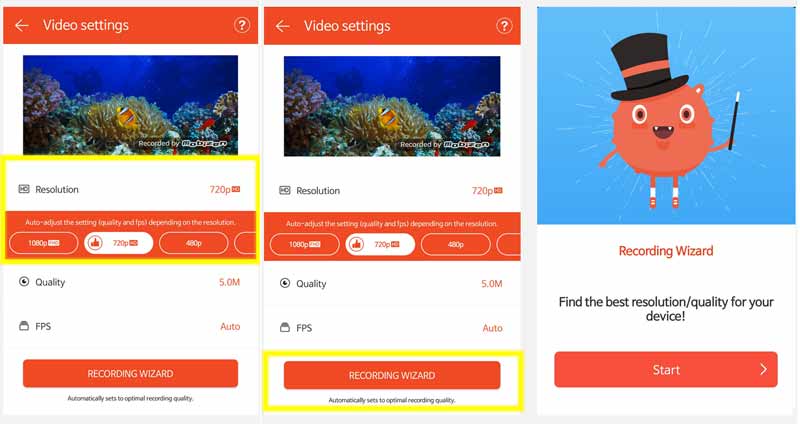
Deretter skriver du inn Lyd skjermen, og slå på Aktivert alternativ. Flytt til Alternativer og velg lydkilden eller lydkildene. De Intern lyd er tilgjengelig fra Android 10.
Du kan også tilpasse AirCircle og andre alternativer på Innstillinger-skjermen. Hvis du ønsker å legge til ansiktet ditt til skjermopptaket, gå til Face cam-skjermen og slå på Aktivert.
Tips: Android-brukere kan velge å lagre skjermopptakene på internminne eller ekstern lagring.
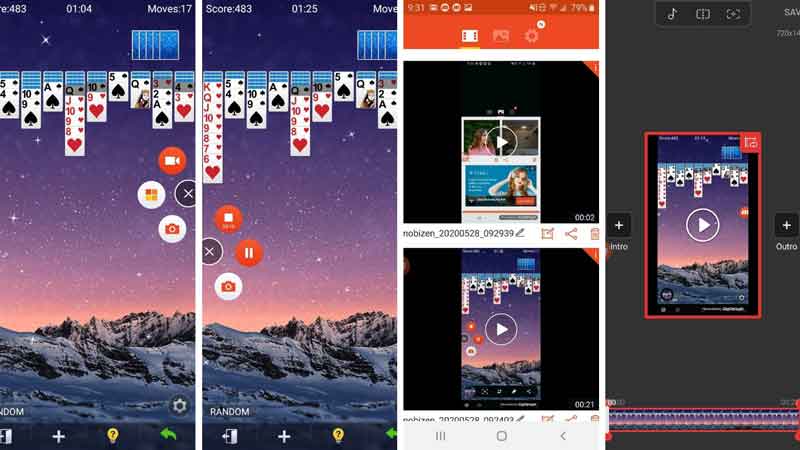
Lukk, men avslutt ikke Mobizen Screen Recorder. Få tilgang til appen eller innholdet du vil ta opp på skjermen. Trykk på Videokamera ikonet på AirCircle. Etter nedtellingen vil skjermopptaket starte i henhold til innstillingene dine.
Når du er ferdig, trykk på Stoppe knappen på AirCircle. Under prosessen kan du lage skjermbilder ved å trykke på Kamera ikon.
Gå deretter til appen, gå til Video fanen, og du finner opptaket. For å redigere den, trykk på Redigere ikonet under klippet, og du kan trimme det eller legge til bakgrunnsmusikk. Hvis du vil dele opptaket, trykker du på Dele ikonet og følg instruksjonene på skjermen for å fullføre det.
Merk: Gratisversjonen legger til et vannmerke til skjermopptakene dine. Bare Premium-brukere kan fjerne den på Innstillinger skjerm.
Finn flere løsninger
iTop Screen Recorder: Ta opp skjermaktiviteter og lag videoer AZ Screen Recorder: Screencasting-applikasjon for Android-enheterDel 3. Mobizen Screen Recorder Alternative på PCer og Mac
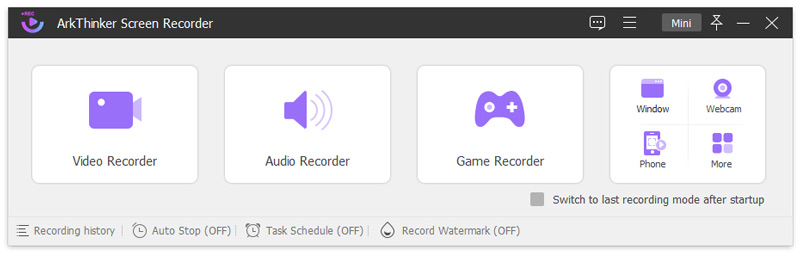
Mobizen Screen Recorder er designet for mobile enheter. Hvis du vil ta opp en skjerm på en datamaskin, trenger du et alternativ, som f.eks ArkThinker skjermopptaker. Dessuten kan den også ta opp telefonskjermen din. Det fjerner også grensene, for eksempel opptak av intern lyd fra iPhones.
- Ta opp et hvilket som helst område av skjermen med lyd.
- Inkluder en spillopptaker og en telefonskjermopptaker.
- Forbedre video- og lydkvaliteten ved hjelp av AI.
- Lag tidsplaner og ta opp skjermer automatisk.
- Tilby en rekke bonusfunksjoner, som videoredigering.
Del 4. Vanlige spørsmål om Mobizen Screen Recorder
Er Mobizen Screen Recorder gratis?
Ja. Mobizen Screen Recorder tilbyr en gratisversjon med annonser. Den legger også til et vannmerke til opptakene dine. Dessuten er noen avanserte funksjoner ikke tilgjengelige. For å låse opp restriksjonene, må du oppgradere til Premium-versjonen.
Er Mobizen Screen Recorder trygt?
Ja. Mobizen Screen Recorder er ganske trygt å bruke. Den vil ikke lagre noen dataserverside, så alt er trygt lagret på enheten din, ingen andre steder.
Hvilken er bedre AZ Screen Recorder vs Mobizen?
Det er vanskelig å svare på fordi de to appene er like i de fleste aspekter. De tilbyr begge en gratisversjon, slik at du kan installere dem på telefonen og prøve hver av dem. Deretter beholder og oppgraderer du favoritten din.
Konklusjon
I dag er opptaksskjerm på en smarttelefon ingen stor sak siden mange apper er tilgjengelige i Play Store og App Store. Denne artikkelen introduserte og anmeldte en av de beste, Mobizen skjermopptaker. Etter innlegget vårt kan du ta den beste avgjørelsen før du laster den ned på enheten din. Dessuten delte vi en konkret opplæring ovenfor. ArkThinker Screen Recorder er den beste alternative løsningen for å ta opp telefonskjermen eller fange skrivebordet ditt. Hvis du har andre spørsmål om dette emnet, kan du gjerne legge igjen en melding under dette innlegget.
Hva synes du om dette innlegget? Klikk for å rangere dette innlegget.
Utmerket
Vurdering: 4.9 / 5 (basert på 426 stemmer)
Finn flere løsninger
Beste MP3-opptaker for å ta opp datamaskinlyd og mikrofon Google Recorder: En Pixel-eksklusiv app for å ta opp lyd Ledende GIF-opptaker for å fange animerte GIF-er [detaljerte anmeldelser] Topp 6 forelesningsopptaker-apper og -programvare for mobil- og datamaskinbrukere Amazon Voice Recorder anmeldelse: Priser, funksjoner og beste alternativ Beste kameraopptakeranbefalinger: Programvare og maskinvareRelative artikler
- Ta opp video
- Slik tar du opp spilling på Xbox One, Series S og Series X
- Slik tar du opp Steam-spill på Windows 11/10/8/7 PC og Mac
- Beste kameraopptakeranbefalinger: Programvare og maskinvare
- 7 beste videospiller/VHS DVD-opptakere og DVD-opptaksprogramvare
- Nvidia ShadowPlay Review og Best ShadowPlay-alternativ
- XRecorder-gjennomgang, fordeler, ulemper og beste XRecorder-alternativ
- 4 enkle metoder for å spille inn Roblox med stemme på PC, Mac og telefon
- 3 enkleste måter å spille inn Minecraft-spill på Windows og macOS
- Lag opplæring for å ta opp Zoom-møter på skrivebord eller mobil
- Ta opp Skype-samtaler: En trinn-for-trinn-veiledning for å få Skype-videosamtaler



